Índice
Descrição do problema: A lista de funcionalidades na caixa de listagem "Ligar ou desligar funcionalidades do Windows" não é apresentada (a caixa de funcionalidades é o banco) num computador baseado no Windows 7 ou Windows Vista.

A lista "Características do Windows" contém alguns serviços opcionais do Windows que podem ser úteis para o usuário único como os "Jogos", o "Windows Media Player" ou o "Internet Explorer" e alguns outros serviços que podem ser úteis para usuários mais avançados como o "Internet Information Services" (IIS), o "Telnet Server", o "Telnet Client", etc.
Em alguns casos, a caixa "Ligar ou desligar recursos do Windows" é exibida em branco e o usuário não tem opção para ativar ou desativar os serviços ou componentes opcionais do Windows.
Este tutorial contém instruções para resolver o problema da lista em branco "Ativar ou desativar recursos do Windows" no Windows 7 ou Vista OS.
Como corrigir o problema Lista de Recursos do Windows Vazio no Windows 7 ou Vista
Método 1. Defina o Serviço de Instalação de Módulos do Windows para Auto.Método 2. Use o System File Checker para reparar arquivos danificados do Windows.Método 3: Consertar o Windows Update com a Ferramenta de Prontidão de Atualização do Sistema. Método 1. Defina o Serviço de Instalação de Módulos do Windows para Auto.
1. Pressione simultaneamente o botão Windows + R para abrir a caixa de comando run.
2 Na caixa de comando run, digite: services.msc e imprensa Entre.
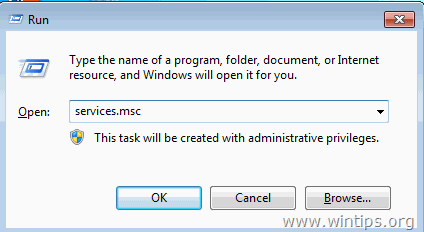
3. Na lista, clique com o botão direito do mouse em " Instalador de Módulos do Windows " serviço e escolha Imóveis .
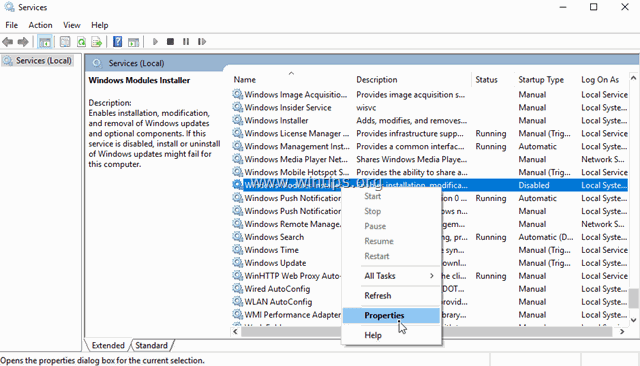
4.definir o tipo de inicialização para Automático e clique OK
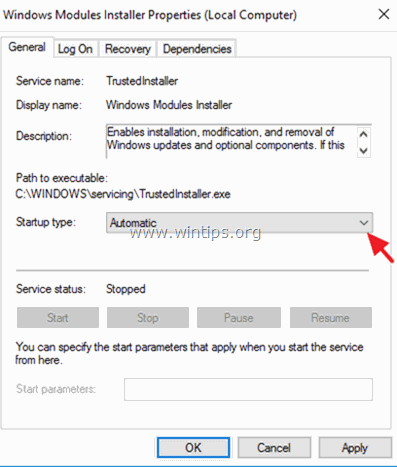
5. reiniciar o seu computador.
6. Após o reinício, verifique se a opção "Ligar ou desligar recursos do Windows" exibe todos os recursos.
Método 2. Use o System File Checker para reparar arquivos Windows danificados.
Passo 1. inicialização do Windows 10 no modo de segurança
1. pressione Windows  + R no seu teclado para carregar as teclas Corre caixa de diálogo.
+ R no seu teclado para carregar as teclas Corre caixa de diálogo.
2. tipo msconfig e imprensa Entre .
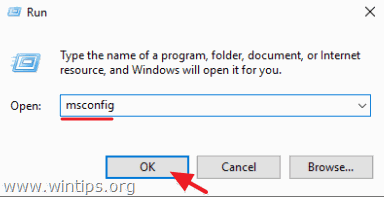
3a. Clique no botão Bota tabulação e depois cheque o Bota Segura opção.
3b. Clique OK e reinício o seu computador.
Nota: Para iniciar o Windows em " Modo Normal "mais uma vez, você tem que desmarcar o " Bota Segura " usando o mesmo procedimento.

Passo 2. varredura e reparo de arquivos do sistema usando SFC /SCANNOW.
Execute a ferramenta System File Checker (SFC) para corrigir arquivos e serviços corrompidos do Windows. Para fazer isso:
1. Abrir uma janela de comandos elevada: Clique com o botão direito do mouse no ícone do Windows  (Botão Iniciar) e selecione Pronta de Comando (Admin)
(Botão Iniciar) e selecione Pronta de Comando (Admin)
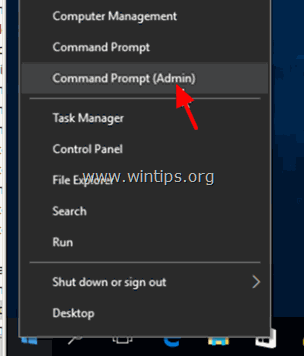
2. Na janela de comando, digite o seguinte comando e pressione Entre .
- SFC /SCANNOW

3. espera e não utilize o seu computador até ferramenta SFC verifica e corrige os arquivos ou serviços corrompidos do sistema.
4. Quando a ferramenta SFC terminar, reinicialização seu computador e verifique se "Recursos do Windows" são exibidos.
Método 3: Corrigir corrupções do Windows Update com a Ferramenta de Prontidão de Atualização do Sistema.
O método seguinte é corrigir as corrupções e erros do Windows Update usando a ferramenta DISM "Deployment Image Servicing and Management".
1. Navegue até a página de download da ferramenta System Update Readiness e baixe a ferramenta DISM para sua edição e versão do Windows.
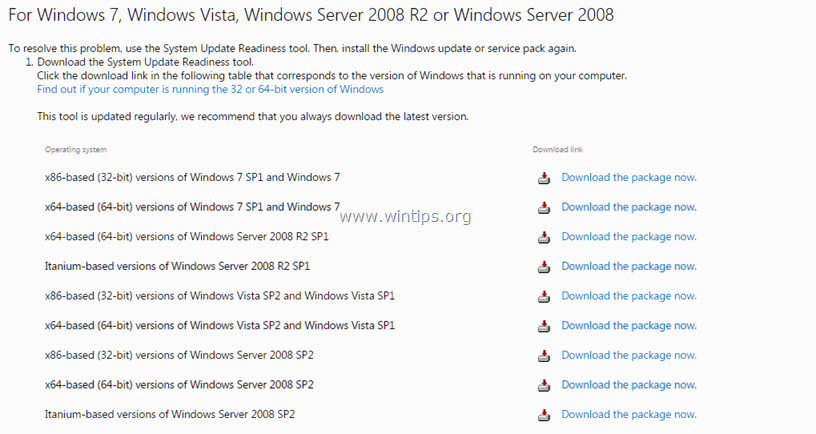
2. Clique duas vezes para instalar o arquivo baixado (por exemplo, Windows6.1-KB947821-v34-x86.msu).
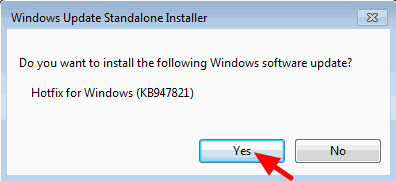
3. Quando a instalação estiver concluída, reinício o seu computador.
4. Após a reinicialização, navegue para "Ligar ou desligar recursos do Windows" no Painel de Controle e verifique se os recursos do Windows são exibidos.
É isso! Diga-me se este guia o ajudou deixando o seu comentário sobre a sua experiência. Por favor, goste e partilhe este guia para ajudar os outros.

Andy Davis
O blog de um administrador de sistema sobre o Windows





